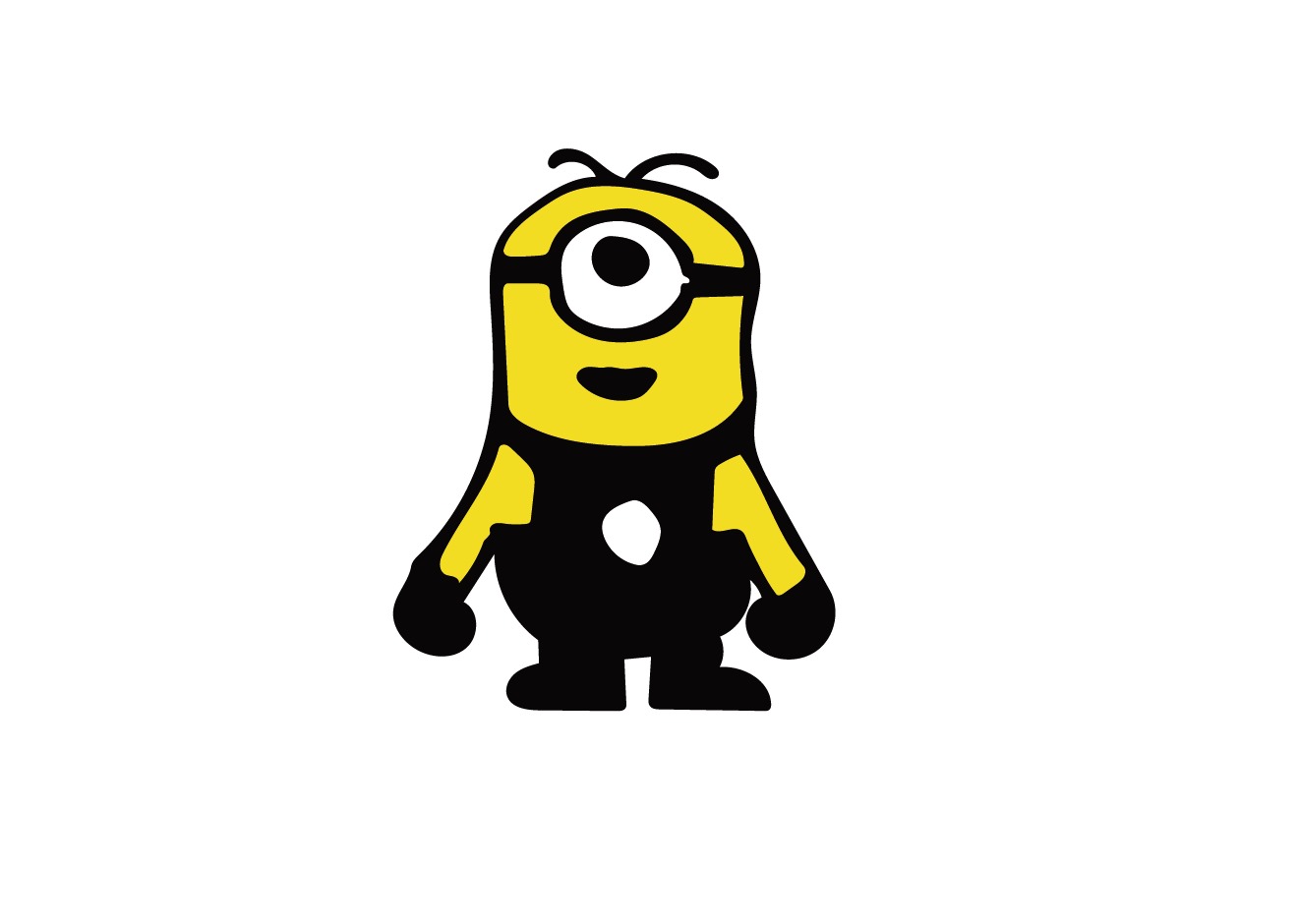레이어 별로 JPEG로 보관하기, Save as JPEG saparatly by layer
Posted by 이지 디자인
포토샵은 열기만 해도 부담이 되죠. 여러개 파일을 열다 보면 정신이 없고 한 가지 사이즈로 여러가지 이미지가 필요할 때 레이어 별로 이미지를 내보낼 수 있습니다. 이 기능을 알고 얼마나 편하든지... 다 알고 저만 몰랐던 걸까요? 메뉴는 찾아들어가는 경로는 이렇습니다. 파일 > 스크립트 > 레이어로 파일 내보내기.... 레이어를 파일로 내보내기 창 대상 경로 설정 : JPEG가 저장될 경로 파일 이름 접두어: 포토샵 파일이름+레이어명.JPEG로 레이어 개수 만큼 저장됨 JPEG 옵션 : 품질은 12가 최대치 Photoshop usually makes computer work slow, I and my computer always feel burdun when opening the Photoshop. Wh..